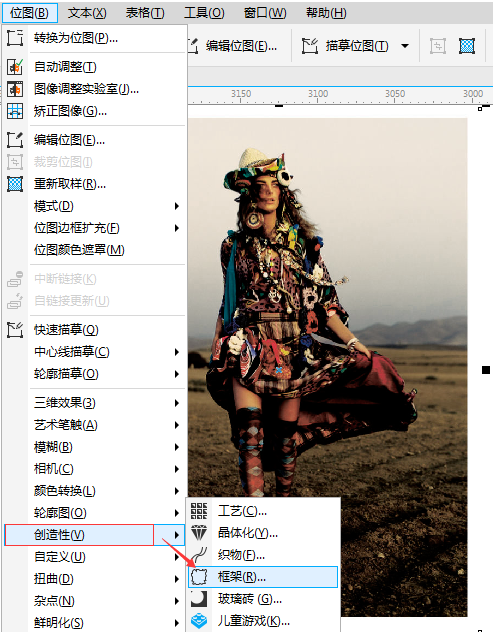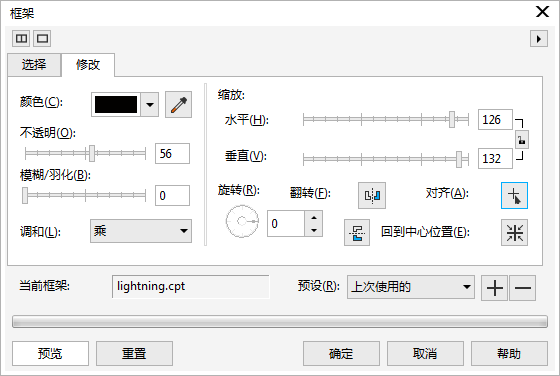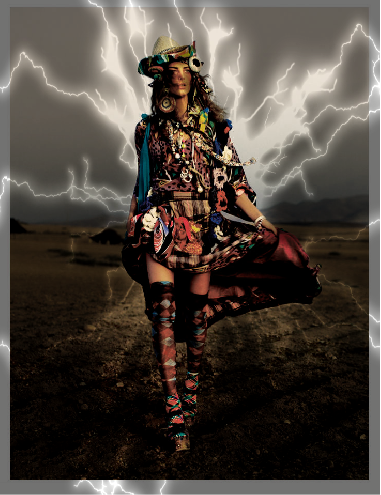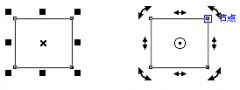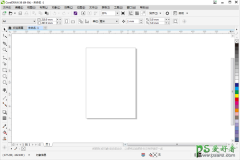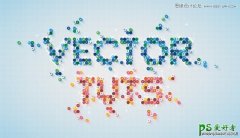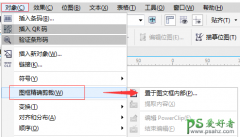CorelDRAW图像特效教程:给位图图像添加闪电裂纹效果。
时间:2020-12-07 14:19 来源:CorelDRAW 作者:佚名 阅读:次
CorelDRAW图像特效教程:给位图图像添加闪电裂纹效果。其实也是用创造性滤镜来实现,类似于图案蒙版一样,对于CDR的粉迷来说,应该知道怎么做,下面小编对刚接触CDR的新手朋友讲述制作方法,让大家更了解这款软件。
1. 打开CorelDRAW软件,Ctrl+N新建文件,执行“文件>导入”命令,打开一张待处理的图片。
2. 选择位图后,执行“位图>创造性>框架”命令。
3. 弹出“框架”对话框,单击框架预览图的右侧三角按钮,在展开框架类型中选择“裂纹”框架类型。
4. 单击“修改”面板更改框架类型颜色(此处可用吸管工具在图像中吸取任意一颜色),其他参数如下图所示。
5. 应用“裂纹”框架滤镜后,即可使位图图像产生类似闪电般的艺术效果,当然这个效果取决于参数的设置,设置不同的参数,所呈现的效果也是不同的。
最新教程
推荐教程